Résumé de l'IA
Voulez-vous comparer Forminator vs. WPForms pour votre site WordPress ?
Choisir le meilleur plugin de formulaire peut s'avérer délicat, mais la bonne décision peut jouer un rôle important en vous aidant à augmenter le nombre de prospects et à créer une bonne expérience utilisateur. Vous voulez un plugin riche en fonctionnalités et convivial.
Dans cet article, nous allons examiner deux constructeurs de formulaires populaires - Forminator vs. WPForms. Nous les comparerons en termes de fonctionnalités et de facilité d'utilisation afin de déterminer lequel est le meilleur pour votre site.
Créez votre formulaire WordPress maintenant
WordPress dispose-t-il d'un générateur de formulaires ?
WordPress est l'une des plateformes de blogs et l'un des systèmes de gestion de contenu les plus populaires, mais il ne dispose pas d'un générateur de formulaires natif.
Les formulaires sont utiles sur votre site web, qu'il s'agisse de simples formulaires de contact, d'inscriptions par courriel, de formulaires d'enregistrement ou de formulaires de paiement. Pour les ajouter, vous devez installer un plugin WordPress de création de formulaires.
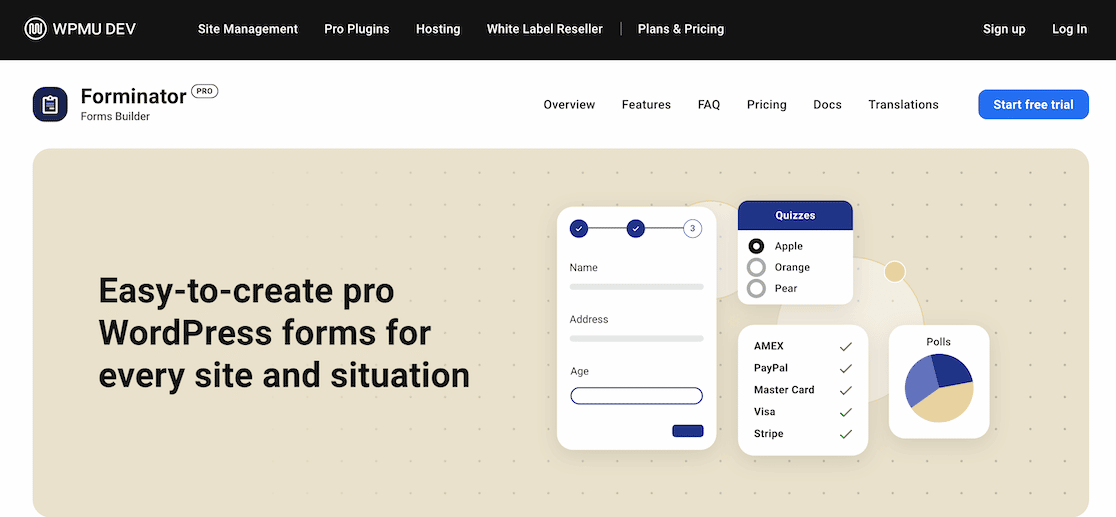
Ces types de plugins vous permettent de créer des formulaires et de les intégrer dans des courriels, des articles, des pages et des widgets sur votre site.
Forminator et WPForms sont deux plugins de formulaires WordPress. Tous deux ont des interfaces conviviales de type "glisser-déposer". De plus, ils proposent tous deux une version gratuite ainsi que des options payantes.

Ensuite, nous allons examiner les deux plugins pour voir quelles sont les fonctionnalités qu'ils intègrent et s'ils sont faciles à utiliser.
Forminator vs. WPForms : Constructeurs de formulaires comparés
Tout d'abord, nous verrons comment démarrer avec chaque plugin afin de déterminer lequel est le plus facile à installer. Ensuite, nous examinerons certaines des fonctionnalités de chaque plugin pour créer des formulaires et des sondages. Enfin, nous examinerons la facilité d'utilisation générale.
Dans cet article
Forminator vs. WPForms : Pour commencer
Voyons comment il est facile de démarrer avec Forminator vs. WPForms, afin de comparer quelle option offre la meilleure facilité d'utilisation.
Forminator
Après avoir installé le plugin Forminator, vous pouvez ouvrir le générateur de formulaires et créer un nouveau formulaire.
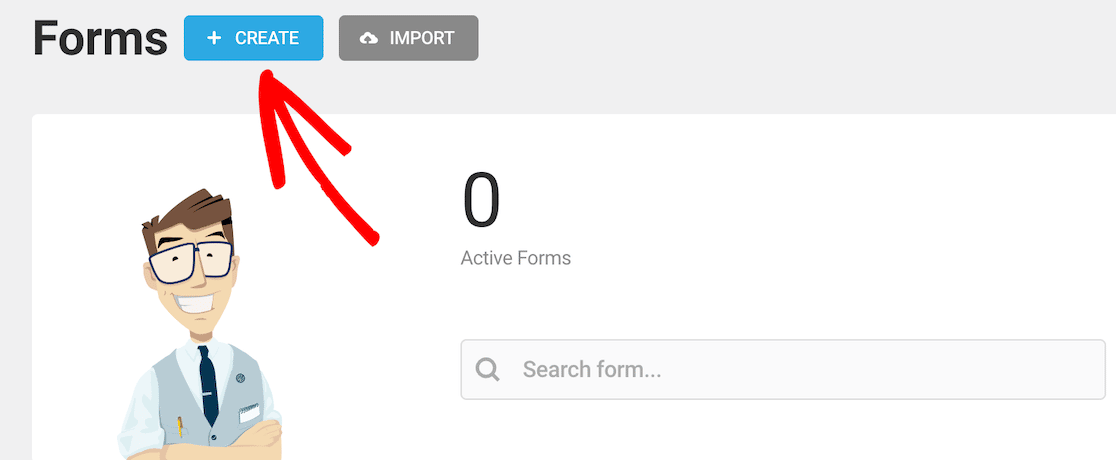
Ensuite, vous verrez les options de modèles. À l'heure actuelle, le compte gratuit propose 6 modèles. Vous pouvez également partir de zéro en utilisant le formulaire vierge.
Si nous voulons créer un formulaire de contact simple et rapide, nous pouvons sélectionner ce modèle.
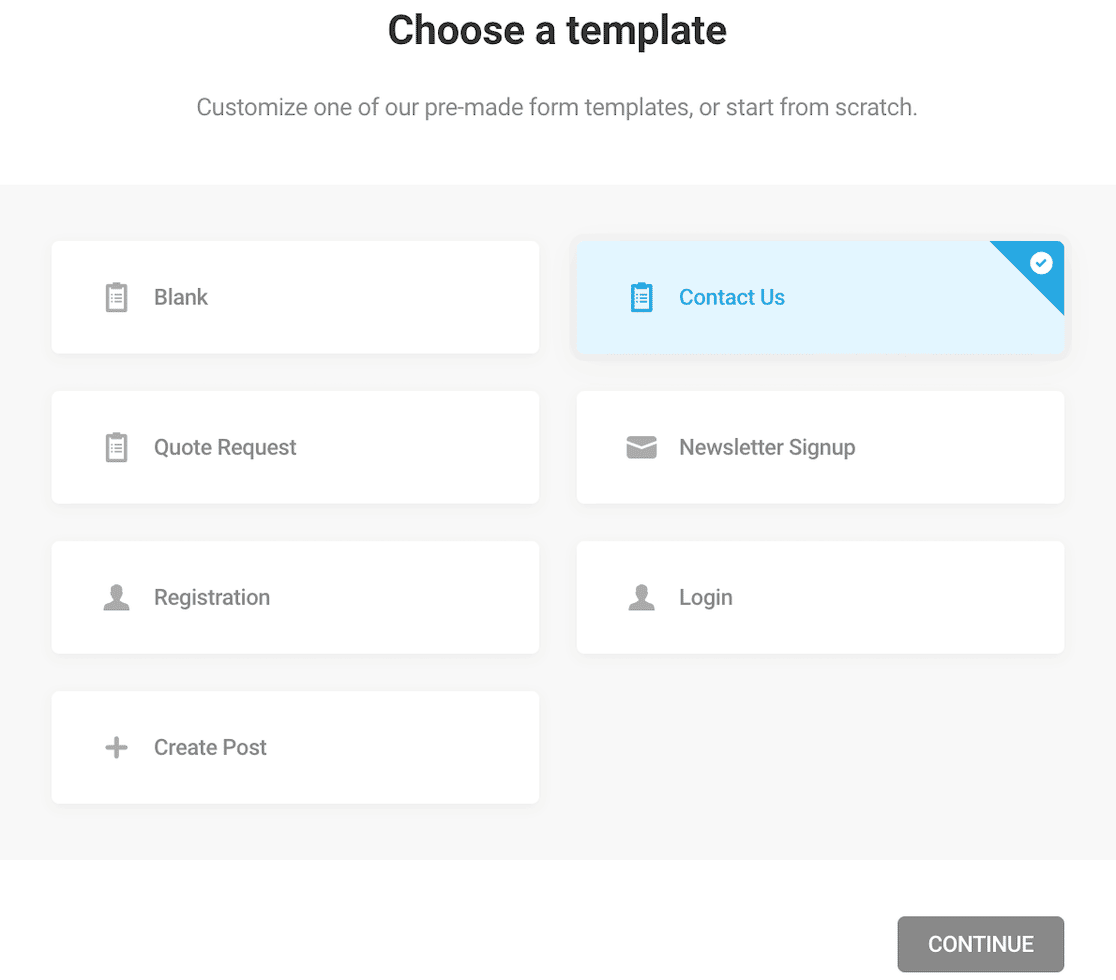
Le modèle comprend des champs obligatoires pour le prénom et l'adresse électronique. Il comprend également des champs facultatifs pour le numéro de téléphone et le message. Vous pouvez les personnaliser si vous le souhaitez.
Pour supprimer des champs, cliquez sur l'icône en forme de roue dentée dans le champ que vous souhaitez supprimer.
De même, vous pouvez ajouter des champs en cliquant sur le bouton Insérer des champs, et vous verrez un menu de champs que vous pouvez ajouter.
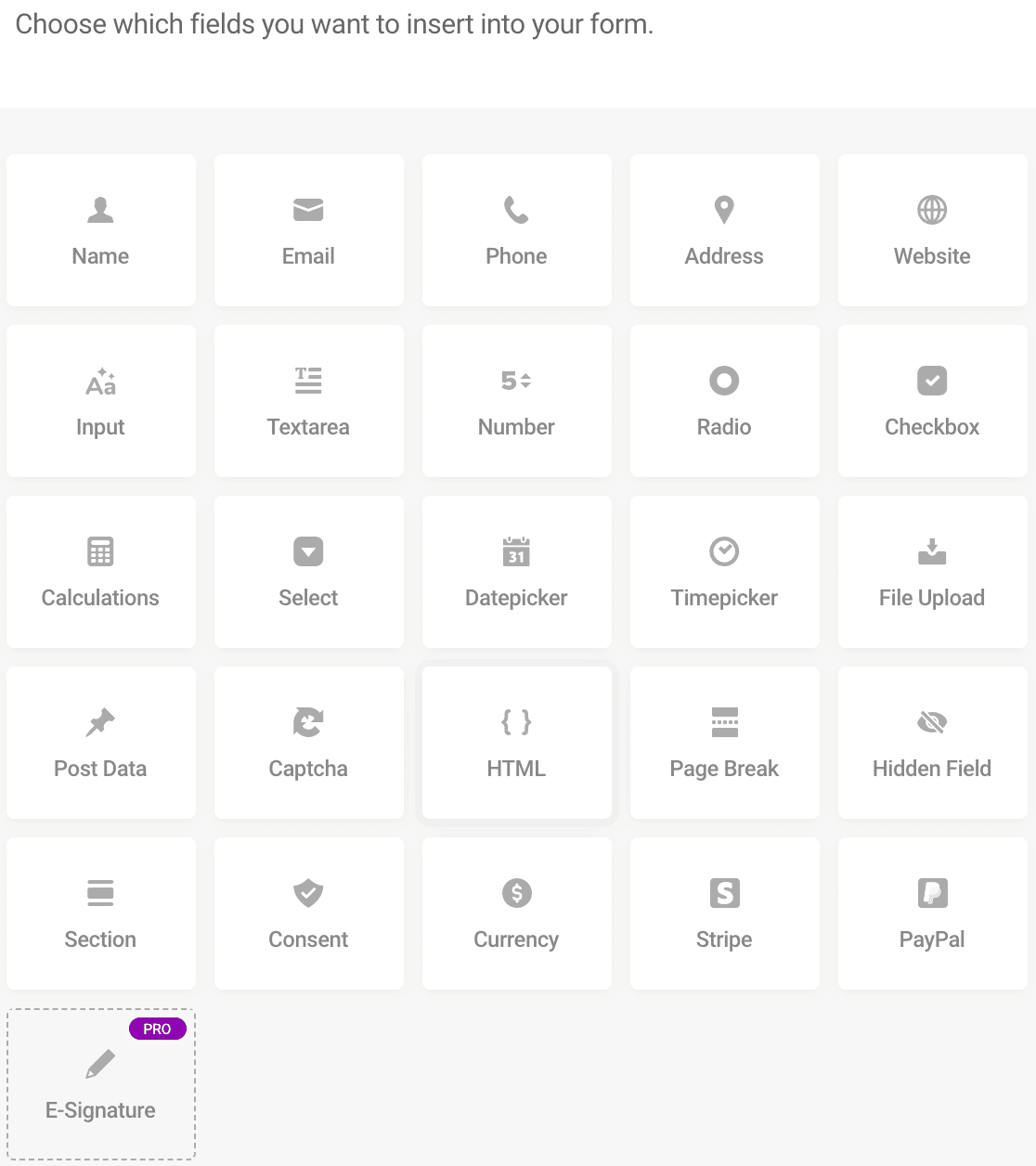
Notez que si vous souhaitez ajouter plusieurs champs pour une raison quelconque, vous devez ajouter le premier, puis cliquer hors de l'éditeur de champ, y retourner, cliquer une deuxième fois, et ainsi de suite.
Vous verrez que Forminator est plutôt un système "cliquez et choisissez". Vous cliquez sur tous les champs que vous souhaitez en une seule fois. Une fois que vous les avez confirmés, ils apparaissent dans une colonne empilée. Cela vous permet de savoir quels champs sont présents, mais ne vous permet pas de savoir réellement à quoi ressemblera le formulaire sans prévisualisation.
Une fois que vos champs sont en place, n'oubliez pas de vérifier les paramètres de messagerie du formulaire pour vous assurer que vous recevrez une notification des soumissions du formulaire si vous le souhaitez.
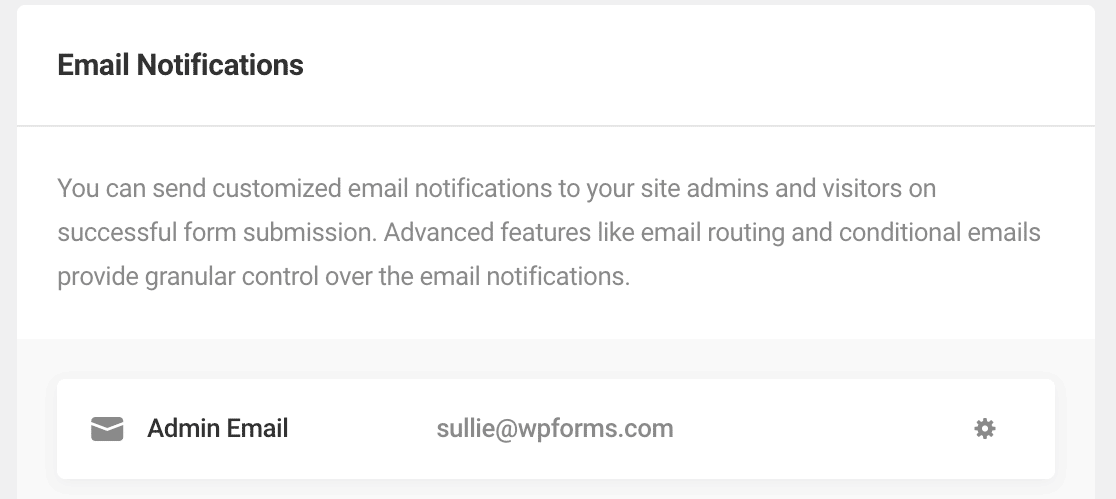
Une fois que vous êtes satisfait des champs de votre formulaire, vous pouvez cliquer sur publier.
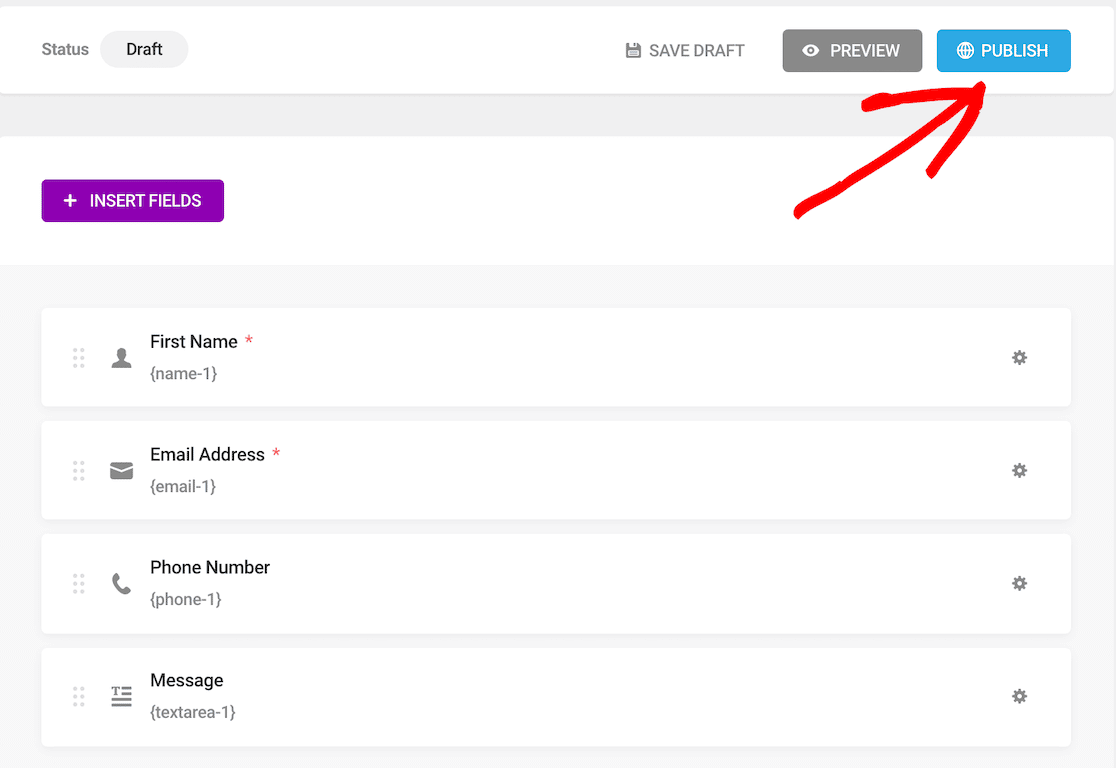
Le formulaire est maintenant publié, mais pas sur votre site web. Il n'existe que dans le plugin Forminator lui-même et doit être intégré quelque part avant que quelqu'un puisse l'utiliser.
Vous devriez voir apparaître un message avec le code court que vous pouvez copier et coller à l'endroit où vous voulez que le formulaire apparaisse sur votre site.
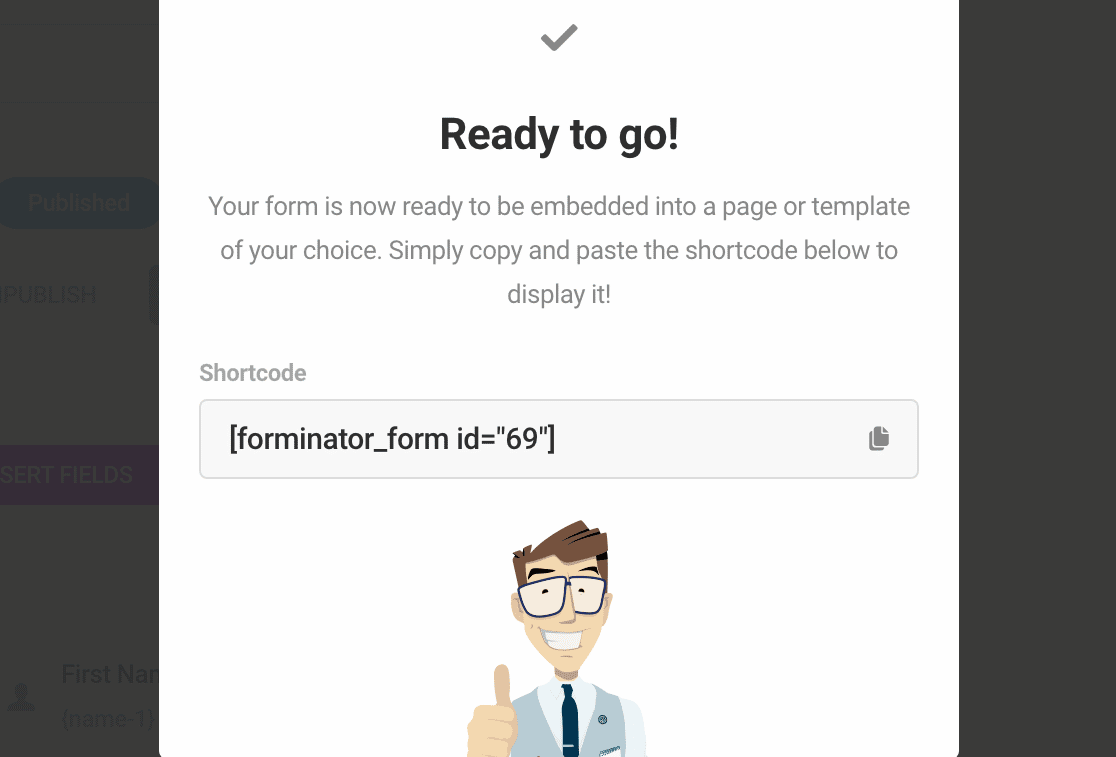
Après avoir saisi ce shortcode, créez ou allez dans le constructeur de l'article ou de la page où vous souhaitez intégrer le formulaire.
Collez le shortcode. Le formulaire s'affiche, puis vous pouvez cliquer sur publier sur la page. Vous êtes prêt à recevoir des messages.
WPForms
Maintenant, suivons le même processus avec WPForms.
Démarrer avec WPForms est encore plus facile. La première fois que vous voulez créer un formulaire avec WPForms, il vous montrera un défi qui fonctionne comme un grand tutoriel interactif.
Relevez le défi WPForms et un assistant complet vous guidera tout en vous aidant à construire votre premier formulaire en moins de 5 minutes.
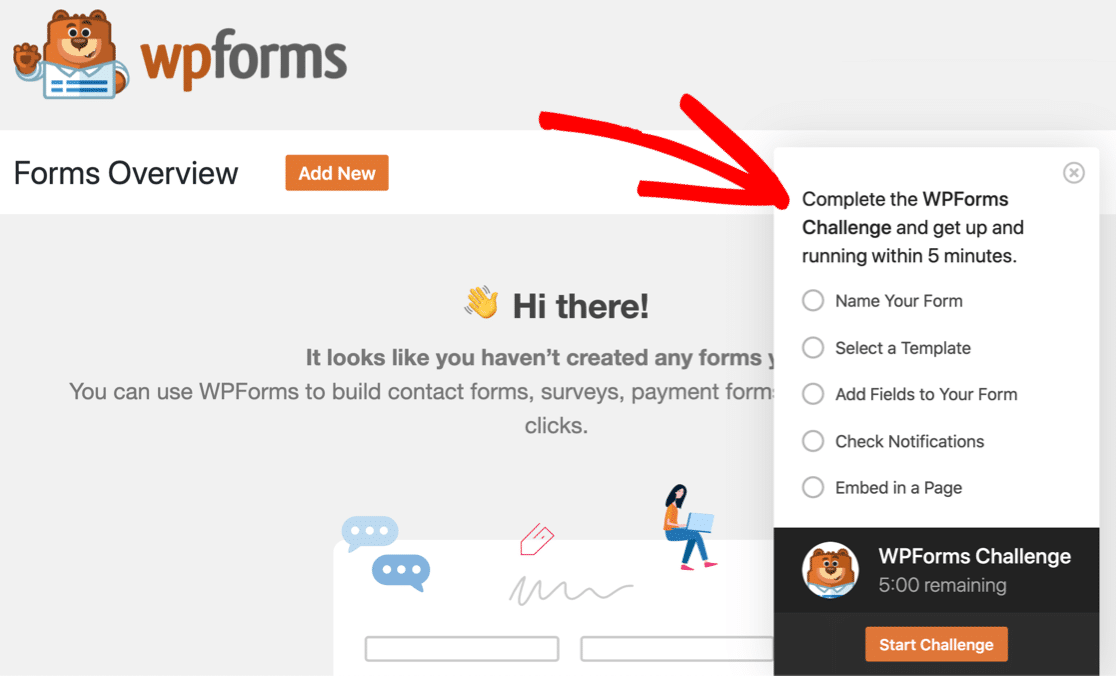
Que vous décidiez de relever le défi WPForms ou non, le processus d'installation est tout aussi simple. Si vous décidez de créer un formulaire sans relever le défi, ouvrez le plugin WPForms et cliquez sur le bouton pour ajouter un nouveau formulaire.

Vous y trouverez plus de 2 000 modèles de formulaires, dont plus de 20 sont gratuits. Comme nous souhaitons créer un simple formulaire de contact, c'est ce que nous allons sélectionner.
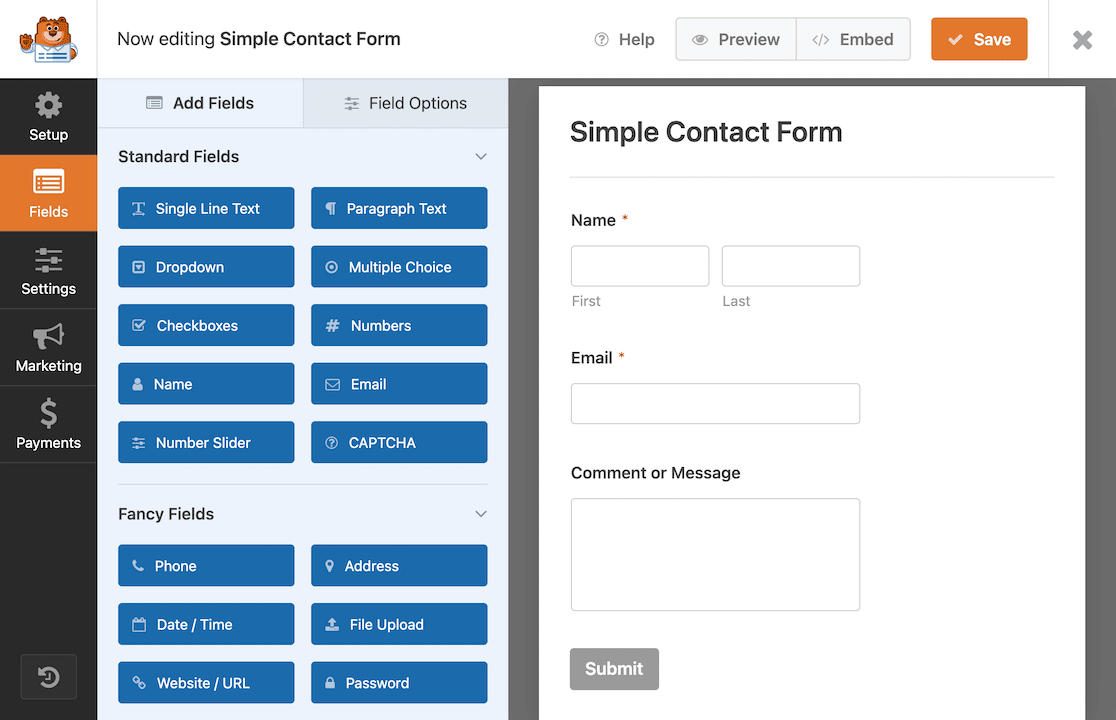
Dans le générateur de formulaires, vous pouvez voir exactement à quoi ressemblera le formulaire lorsqu'il sera publié. Le générateur de formulaires par glisser-déposer vous permet d'ajouter facilement d'autres champs si vous le souhaitez ou de supprimer ou de réorganiser les champs existants dans le modèle.
Et c'est tout. Le formulaire est complet. Avant de le publier, passons rapidement aux paramètres du formulaire pour nous assurer que les notifications par courriel sont correctement configurées pour les entrées dans le formulaire.
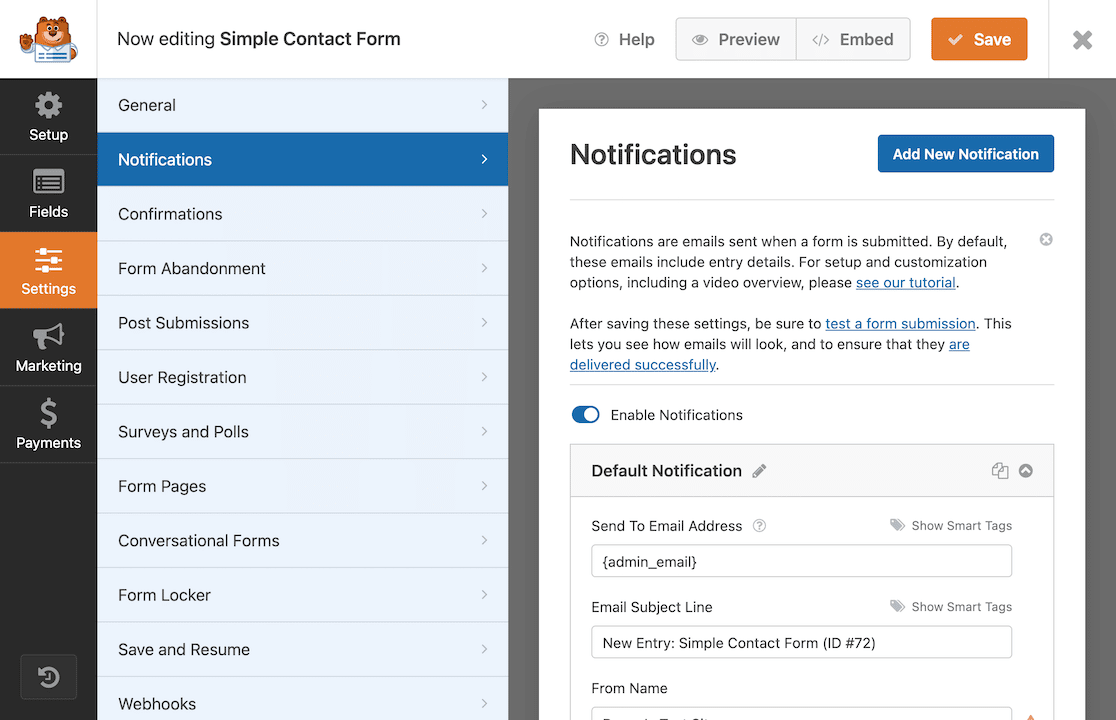
Si tout semble correct, vous êtes prêt à intégrer votre formulaire!
Une excellente fonctionnalité de WPForms est la possibilité d'intégrer le formulaire directement depuis le générateur de formulaire. Bien sûr, vous pouvez le faire d'autres façons, comme en utilisant un shortcode ou un widget. La fonction d'intégration rend le processus rapide comme l'éclair.
Cliquez sur le bouton "embed" en haut de la page.
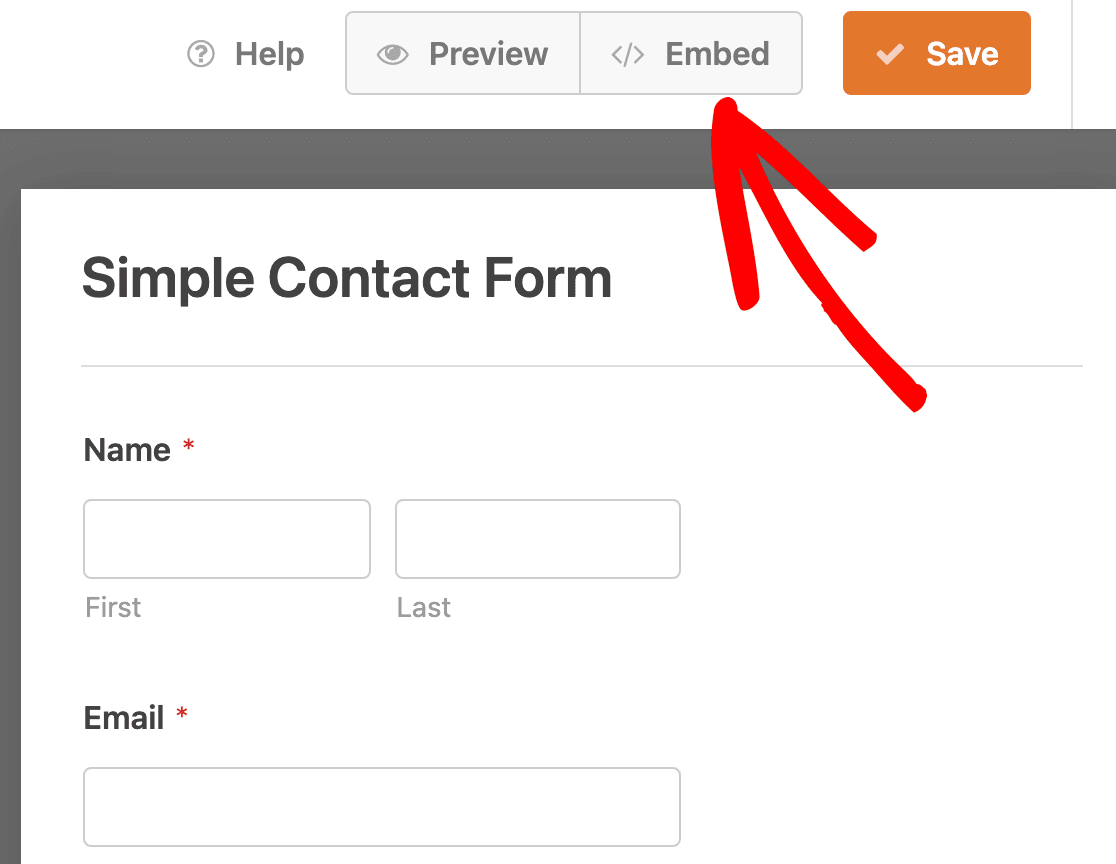
WPForms vous donne la possibilité d'intégrer votre formulaire dans une page existante ou dans une nouvelle page. Si vous choisissez d'intégrer le formulaire dans une nouvelle page, un message vous invite à nommer votre page.
C'est idéal si vous commencez à peine et que vous souhaitez créer la page qui accueillera votre formulaire. Si vous souhaitez intégrer le formulaire manuellement ou utiliser un shortcode, ces liens sont également à votre disposition.

Dans ce cas, vous pouvez nommer la page quelque chose comme Contact ou Contactez-nous ! Cliquez sur le bouton " Let's Go" et la page se chargera avec le formulaire déjà intégré.
Vous pouvez cliquer sur publier et vous êtes alors prêt à recevoir les informations de contact des visiteurs du site.
Globalement, l'interface utilisateur de WPForms est meilleure et plus facile à utiliser que Forminator. La possibilité de glisser-déposer les champs de votre formulaire et de voir immédiatement à quoi il ressemblera le rend plus convivial que Forminator.
Forminator vs. WPForms : Fonctionnalités
Jetons un coup d'œil à quelques-unes des principales caractéristiques de ces créateurs de formulaires pour voir comment ils se situent par rapport aux autres.
Logique conditionnelle
Les deux plugins disposent d'options permettant d'inclure une logique conditionnelle.
Dans Forminator, vous ajoutez un champ. Disons que vous utilisez des cases à cocher. Une fenêtre modale s'ouvre pour que vous puissiez ajouter vos options de sélection, et votre dernière option est "autre".
Vous fermez cette fenêtre modale et cliquez pour ajouter un autre champ. Cette fois, pour le champ "autre", nous utiliserons un champ de texte et appliquerons une logique conditionnelle.
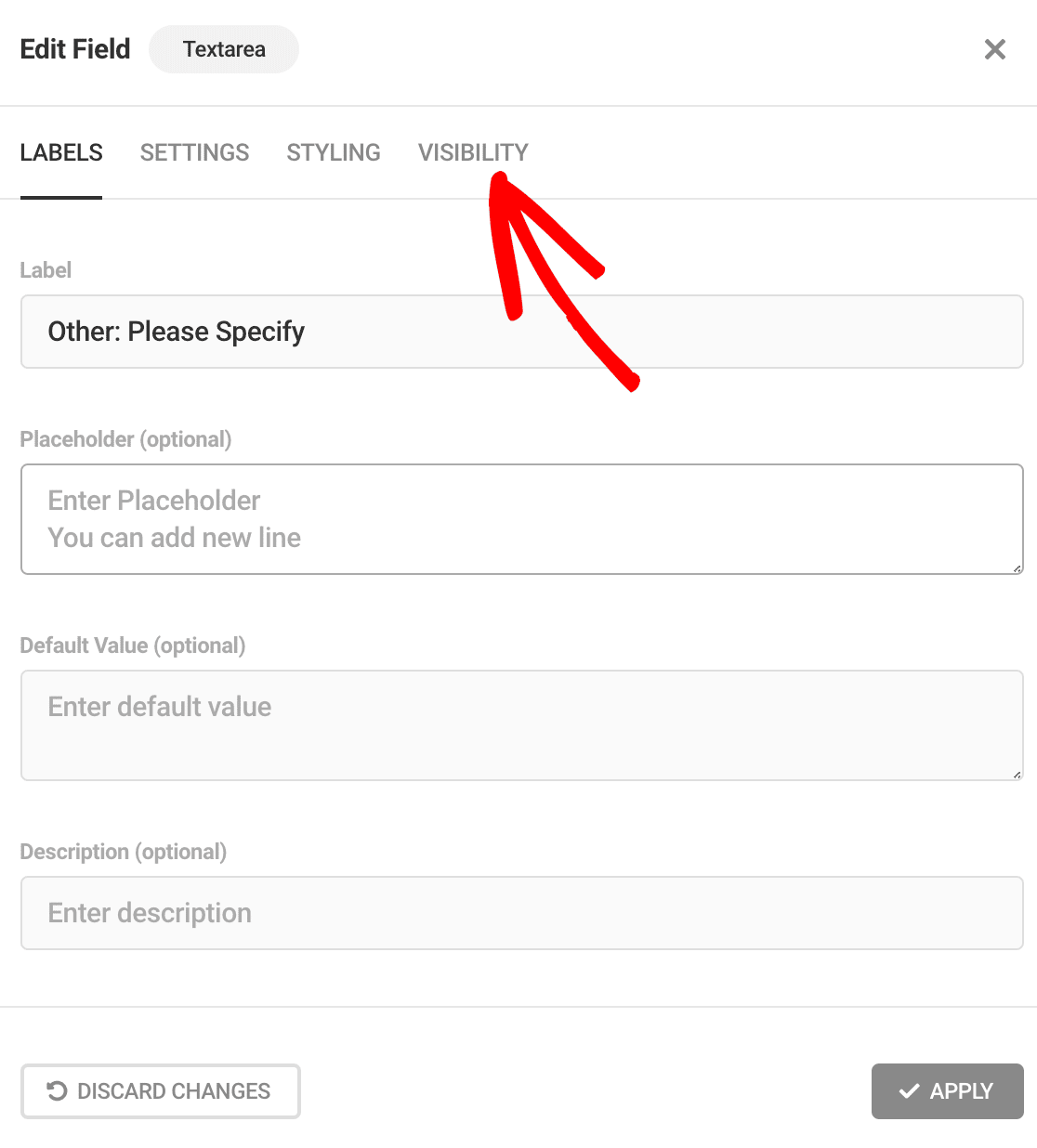
Après avoir saisi le texte que vous souhaitez voir apparaître dans votre zone de texte, vous devez cliquer sur l'onglet Visibilité.
Il faut ensuite établir des règles.
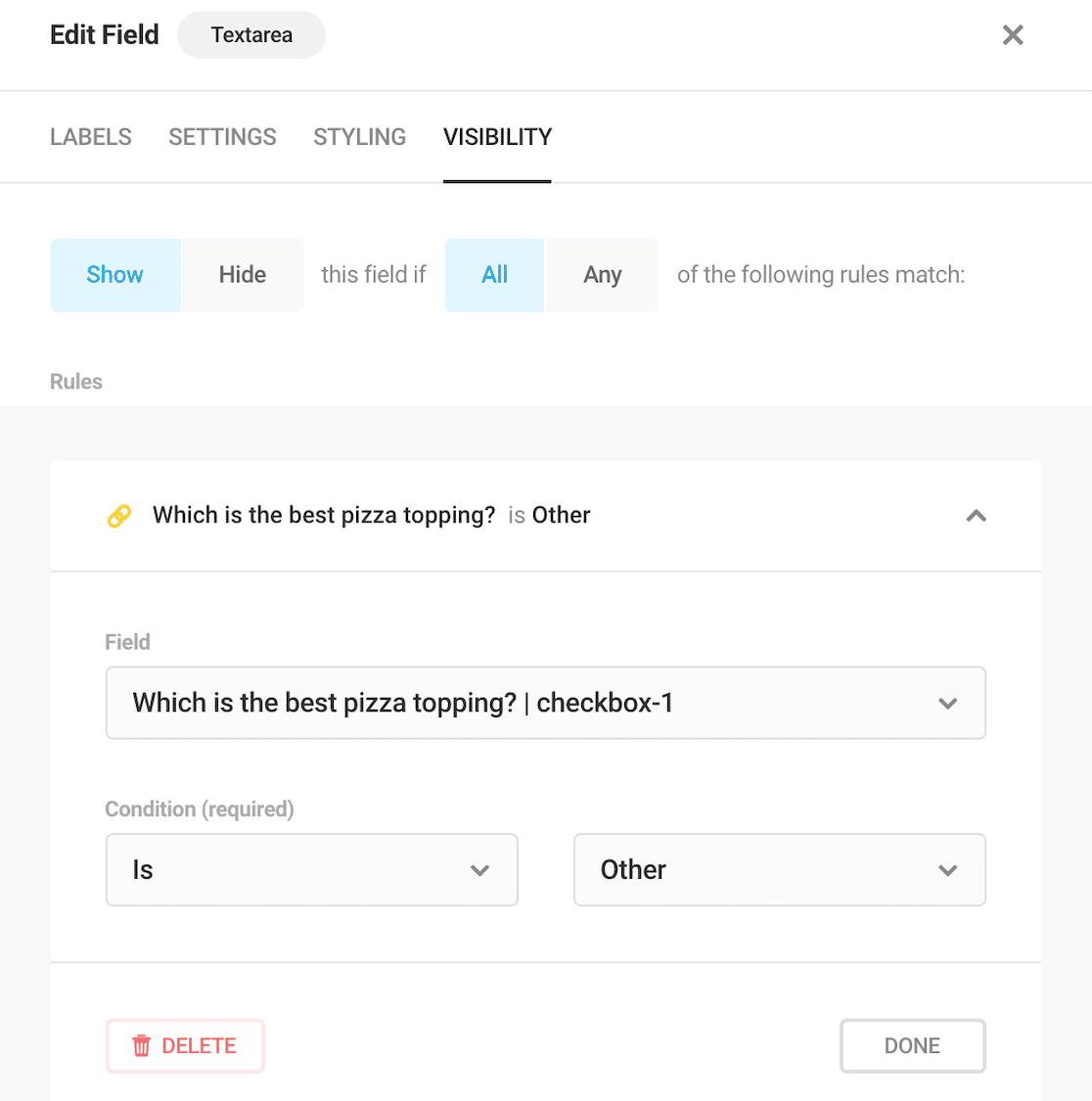
Les fenêtres modales de Forminator, bien que visuellement attrayantes, ralentissent en fait le processus en obligeant les utilisateurs à cliquer dans et hors de chaque champ individuel. Ce n'est pas très grave si vous n'avez besoin de mettre en place une logique conditionnelle que pour une ou deux questions, mais si vous avez un formulaire complexe avec beaucoup de logique conditionnelle, cela vous ralentira considérablement.
WPForms est plus rapide pour appliquer des règles de logique conditionnelle parce qu'il réduit la quantité de clics que vous devez faire. Tous vos champs sont visibles pendant que vous les éditez.
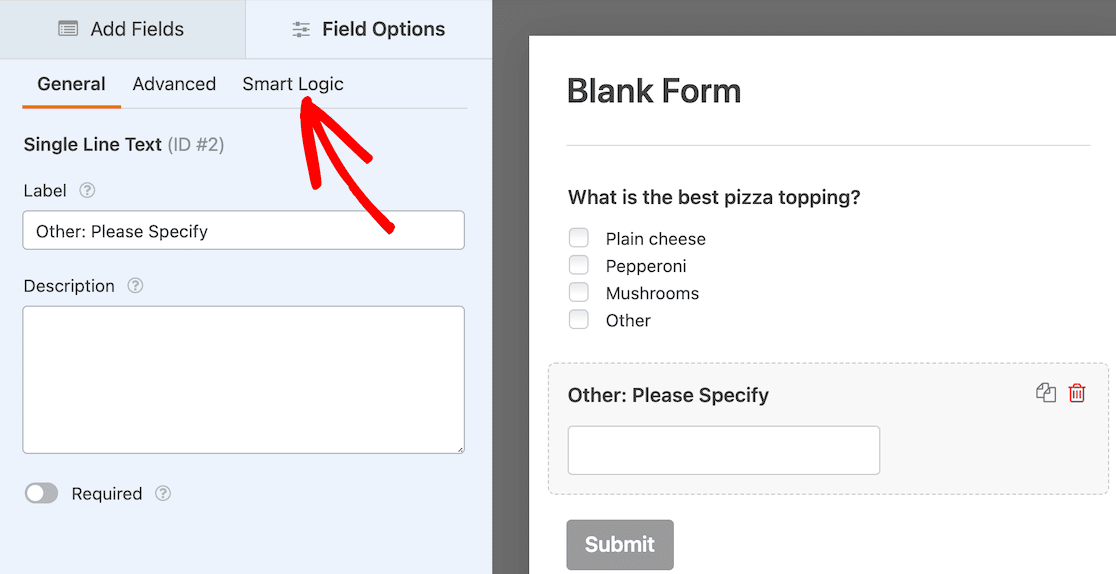
Vous pouvez appliquer une mise en forme avancée et une logique conditionnelle tout en étant en mesure de voir le formulaire que vous modifiez. Pour activer la logique conditionnelle, cliquez sur l'onglet Logique intelligente.
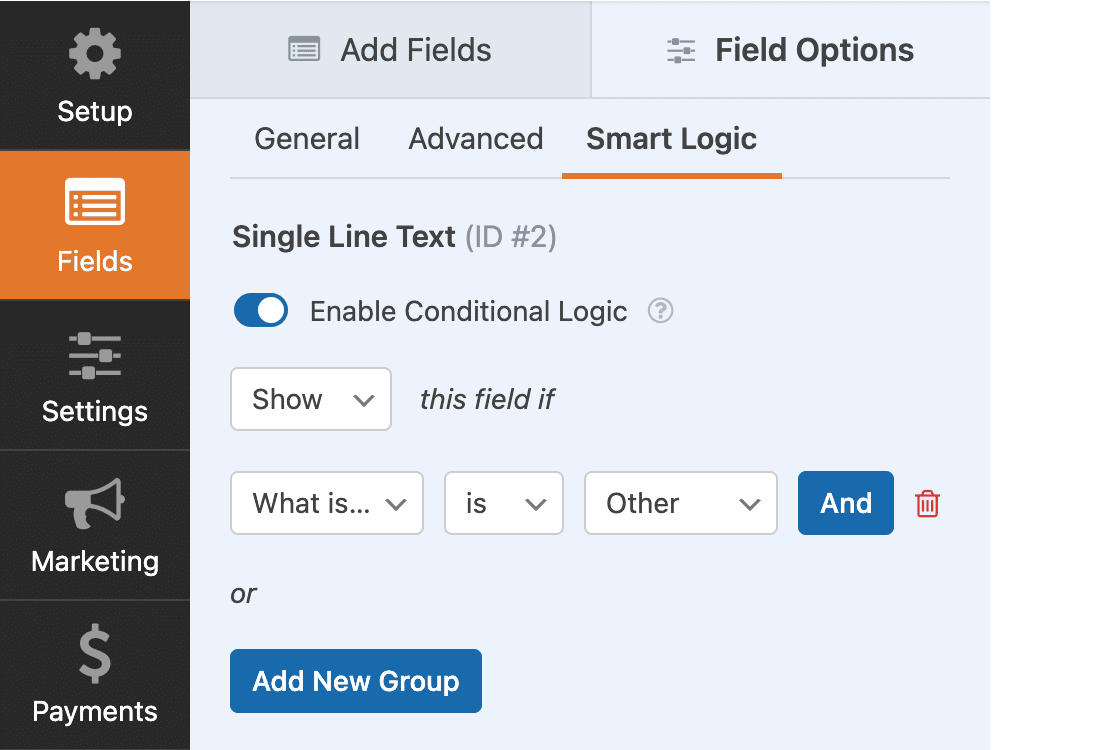
Après avoir activé la logique conditionnelle, vous pouvez rapidement et facilement cliquer pour définir vos règles.
Cela se fait en quelques secondes.
Dans WPForms, chaque champ sur lequel vous cliquez est déjà affiché, vous n'avez donc pas à fermer une fenêtre modale pour en ouvrir une autre comme vous le faites dans Forminator. Pour cette raison, la mise en place d'une logique conditionnelle dans WPForms est plus rapide et plus facile qu'avec Forminator.
Personnalisation CSS
Les deux plugins permettent à l'utilisateur de personnaliser son site WordPress à l'aide de son propre code CSS.
Téléchargement de fichiers
WPForms et Forminator proposent tous deux des champs de téléchargement de fichiers afin que les répondants puissent soumettre des documents si nécessaire. Ceci est utile pour les formulaires de demande d'emploi ou de bourse.
Protection contre le spam
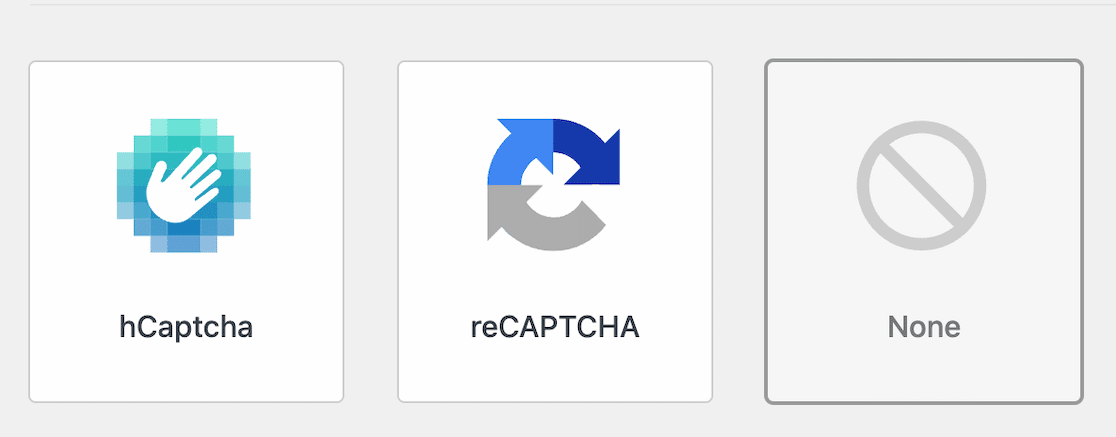
WPForms et Forminator offrent une protection similaire contre le spam. Tous deux proposent hCaptcha, ainsi que reCAPTCHA v2 checkbox, v2 invisible, et v3. Si vous avez installé le plugin Akismet, il s'intégrera également aux deux plugins. Forminator fonctionne également avec Honeypot.
Une différence majeure est que WPForms dispose également d'une option pour un Captcha personnalisé. Cela permet aux utilisateurs de mettre en place leurs propres questions de sécurité ou des problèmes mathématiques simples pour vérifier que la soumission du formulaire provient d'un humain et non d'un robot. C'est un gros plus dans la colonne WPForms.
Options de paiement
Avec Forminator, vous pouvez utiliser PayPal pour les paiements uniques, ou vous pouvez connecter Stripe pour les paiements récurrents.
WPForms offre plusieurs options pour vos formulaires de paiement :
L'intégration de Stripe est disponible pour tous les utilisateurs (gratuits et payants), vous n'avez donc pas besoin de l'addon pour l'activer. L'addon vous permet seulement d'appliquer une logique conditionnelle à votre champ de paiement Stripe, ce qui est une fonctionnalité très pratique pour les utilisateurs Pro et supérieurs.
WPForms offre beaucoup plus de flexibilité que Forminator en ce qui concerne les options de paiement. La connexion de WPForms avec votre passerelle de paiement est simple et directe. De plus, le fait que vous puissiez utiliser PayPal Commerce pour offrir à la fois des options de paiement par carte de crédit et par PayPal est un avantage vraiment puissant avec WPForms.
Modèles de formulaires
Forminator et WPForms proposent tous deux des modèles pour aider les utilisateurs à démarrer rapidement.
À l'heure où nous écrivons ces lignes, Forminator propose 6 modèles gratuits, en plus du formulaire vierge. Le site indique que la version Pro comprend des modèles experts et préfabriqués, mais il n'en précise pas le nombre et ne donne pas d'exemples.
WPForms propose plus de 20 modèles gratuits et plus de 2 000 modèles de formulaires payants.
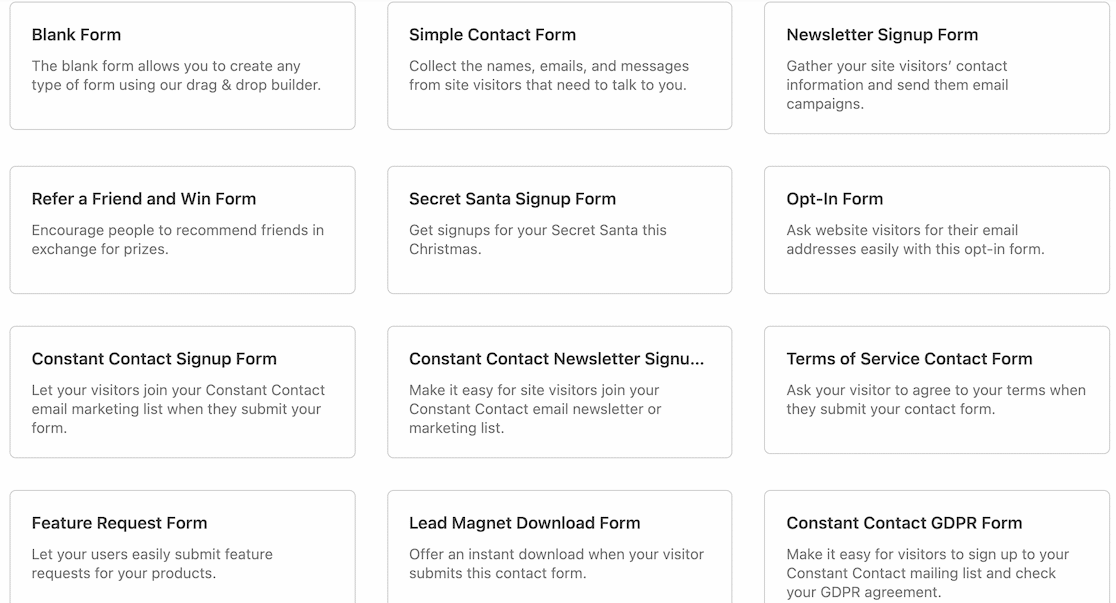
Vous pouvez voir tous les modèles disponibles sur WPForms, même en tant qu'utilisateur Lite. Ils seront marqués comme Pro si vous avez besoin d'une mise à jour pour les utiliser.
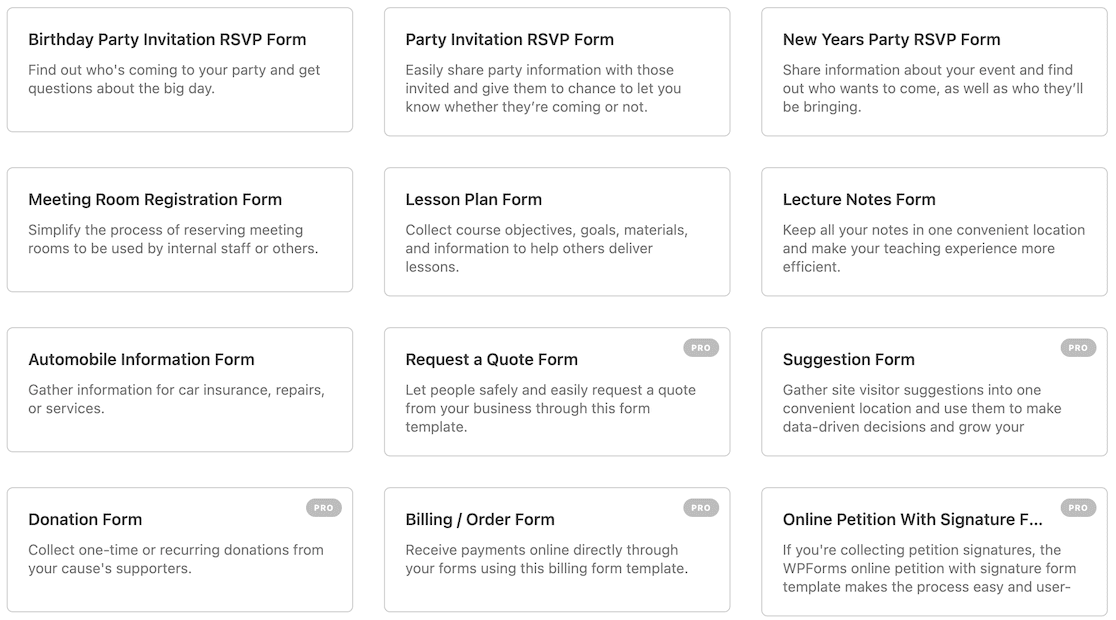
Intégrations
Le site de Forminator indique qu'il prend en charge les applications tierces via Zapier et Uncanny Automator.
WPForms supporte également de nombreuses intégrations natives telles que Mailchimp. Constant Contact, MailerLite, ActiveCampaign, et nous ajoutons régulièrement de nouvelles intégrations natives.
Si une intégration n'est pas supportée nativement par WPForms, vous pouvez utiliser Uncanny Automator pour connecter WPForms avec d'autres plugins et applications.
Une liste complète des addons et intégrations WPForms est disponible sur le site web.
Ce ne sont là que quelques-unes des principales caractéristiques de ces deux plugins.
Forminator vs. WPForms : Enquêtes et sondages
Que ce soit pour s'amuser ou pour obtenir les réactions du public, les sondages et les enquêtes sont un bon moyen de stimuler l'engagement.
Les deux plugins sont assez faciles à utiliser lorsqu'il s'agit de mettre en place votre sondage.
Examinons d'abord Forminator. Après avoir choisi un nom pour votre sondage, le plugin vous dirige vers la page du constructeur où vous pouvez le configurer. Dans le cas présent, nous avons créé un sondage très simple.
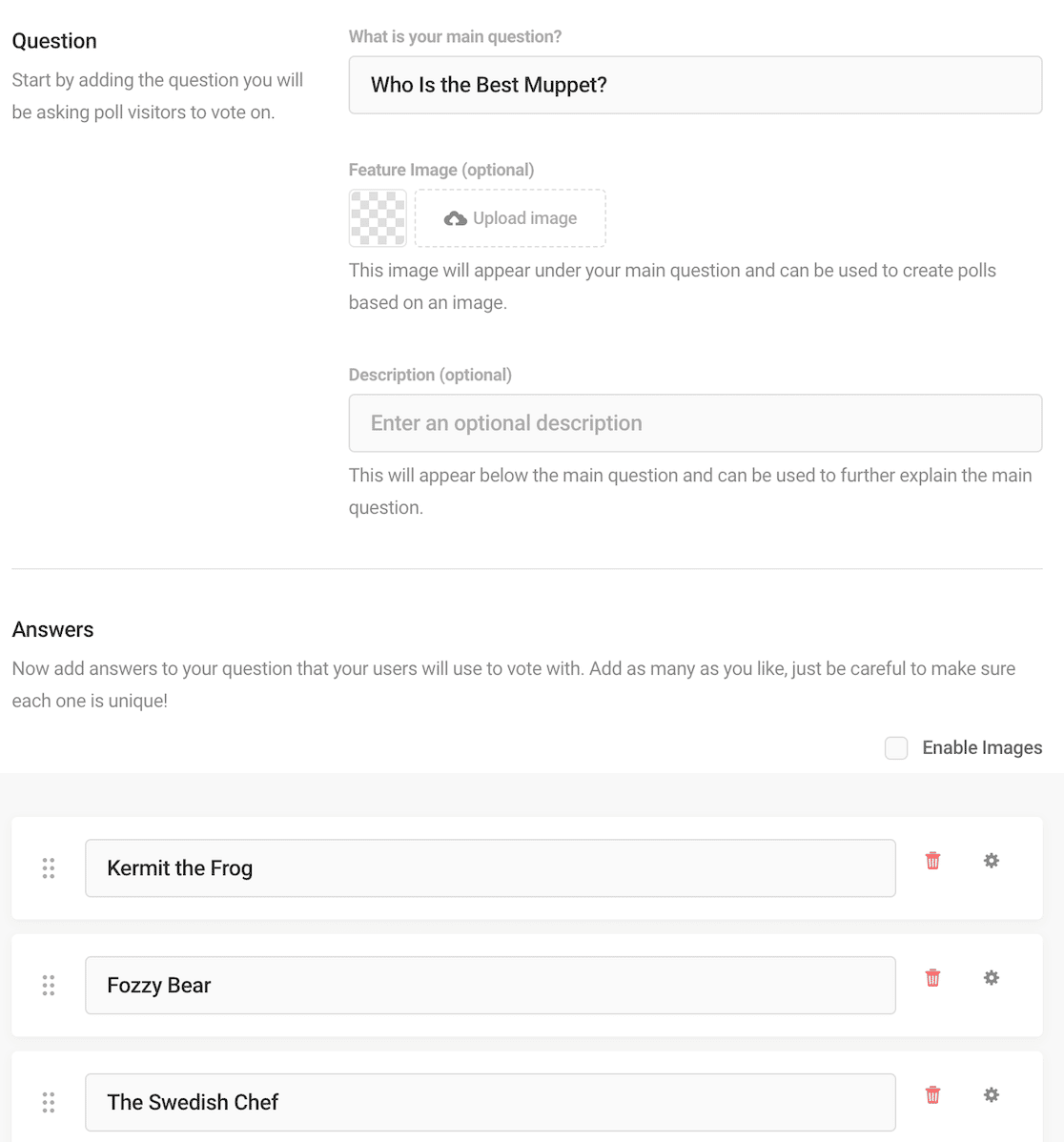
Après avoir ajouté toutes vos options, vous pouvez publier le sondage et l'intégrer à une page ou à un message en suivant les mêmes étapes que pour l'intégration d'un formulaire.
Voici à quoi ressemble votre sondage une fois qu'il est en ligne sur votre site et prêt à être voté.
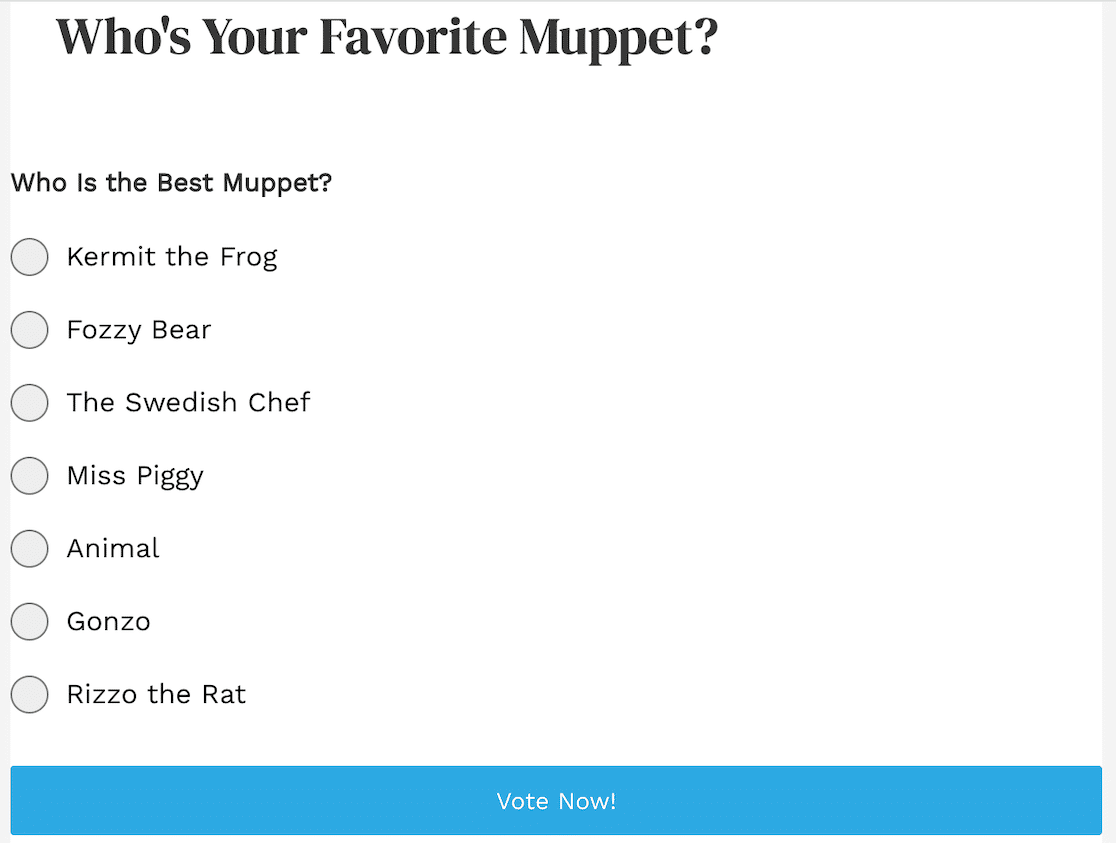
Une fois que les gens ont voté, vous pouvez voir les résultats sur le tableau de bord de Forminator. Cliquez sur la roue dentée du formulaire que vous souhaitez examiner, puis cliquez sur Voir les soumissions. Vous obtenez un graphique coloré que vous pouvez inclure dans des présentations ou des graphiques pour les médias sociaux.
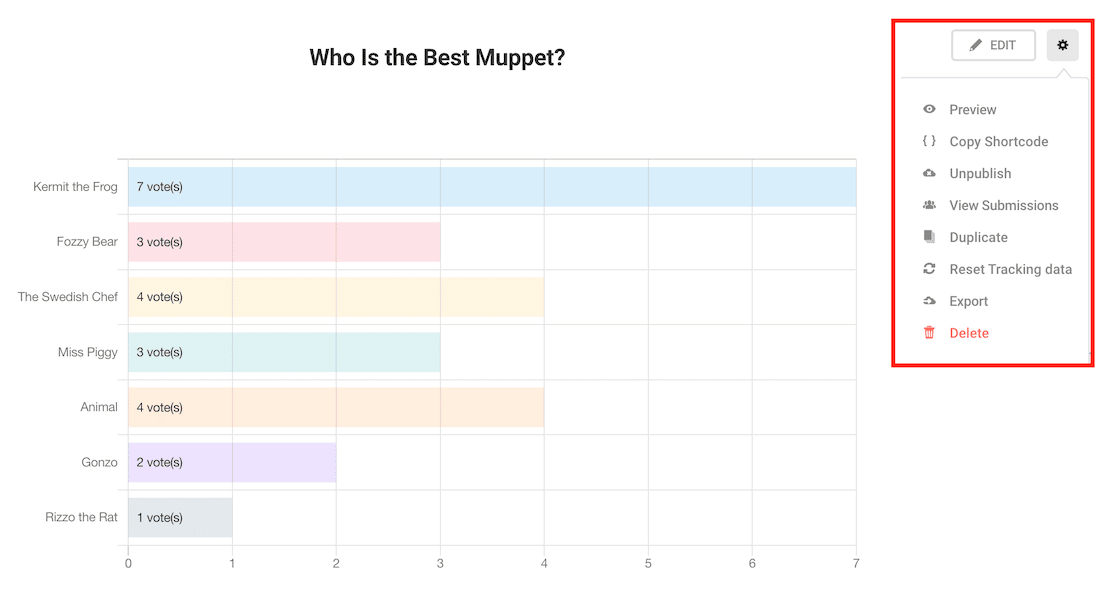
Jetons maintenant un coup d'œil à WPForms.
Pour créer un sondage sur WPForms, commencez par vous assurer que l'addon surveys and polls est installé et activé. C'est ce qui vous permettra d'obtenir des rapports avancés sur les formulaires d'enquête.
Ensuite, vous ajoutez vos questions. La manière de procéder est laissée à votre appréciation. Par exemple, vous pouvez utiliser des boutons radio ou des cases à cocher pour votre sondage. Notre exemple ici utilise des boutons radio (ou le champ Choix multiple tel qu'il est connu dans WPForms).
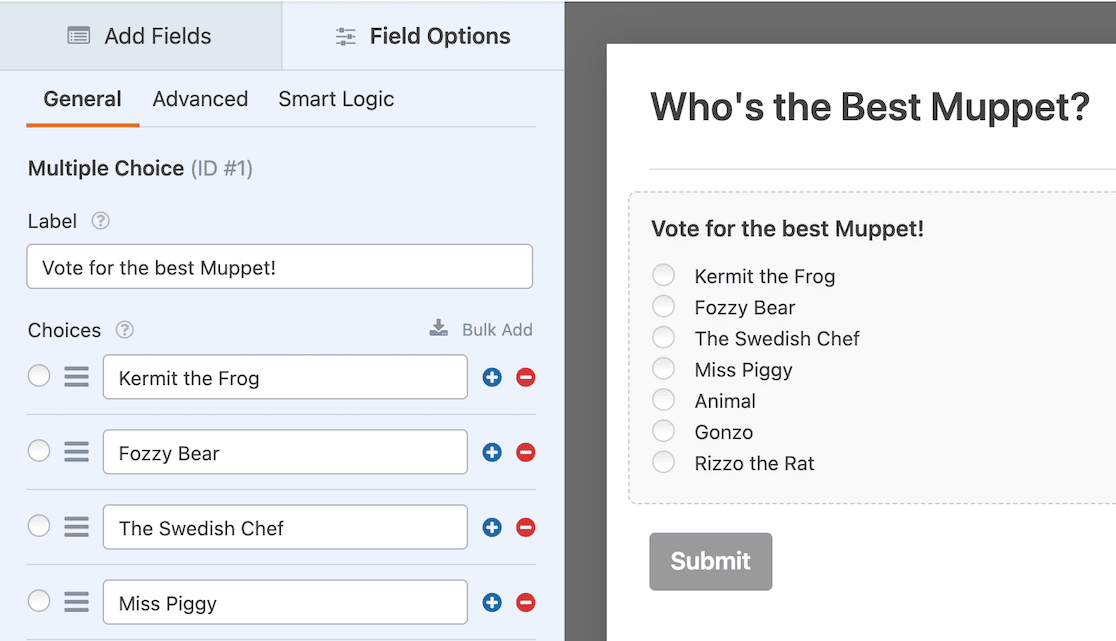
Une fois votre formulaire configuré, cliquez sur Enquêtes et sondages dans les paramètres du formulaire.

Il suffit ensuite de cliquer sur l'interrupteur à bascule pour activer les rapports d'enquête.
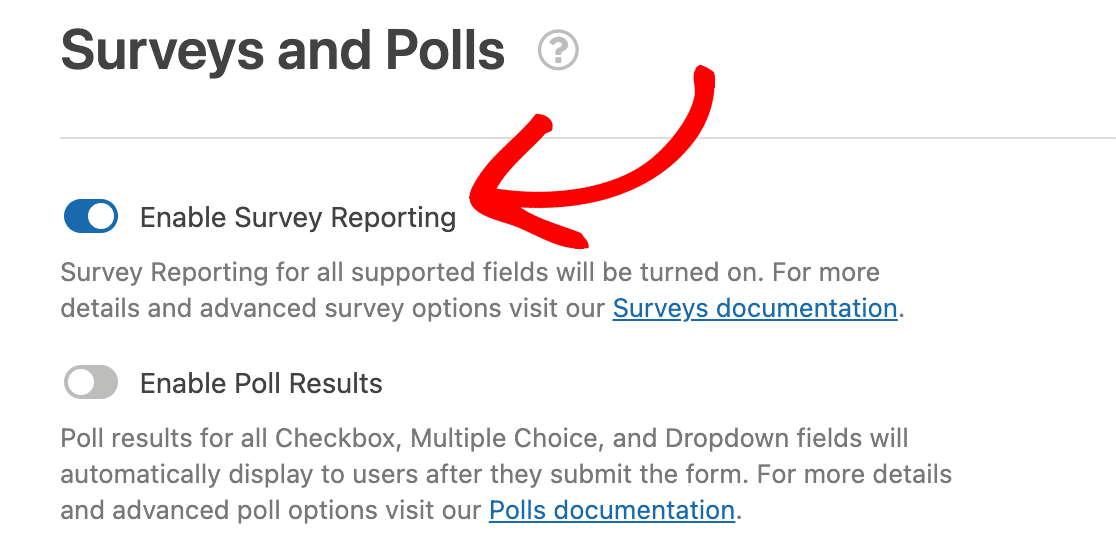
Bien que cela semble être une étape supplémentaire dans le processus, cela vous donne accès à une plus grande variété de graphiques et de diagrammes, de sorte que si vous souhaitez les incorporer dans des présentations, des médias sociaux ou ailleurs dans votre rapport d'enquête, vous avez plus d'options. Les rapports sont mis à jour en temps réel.
Le rapport graphique par défaut est un graphique à barres.
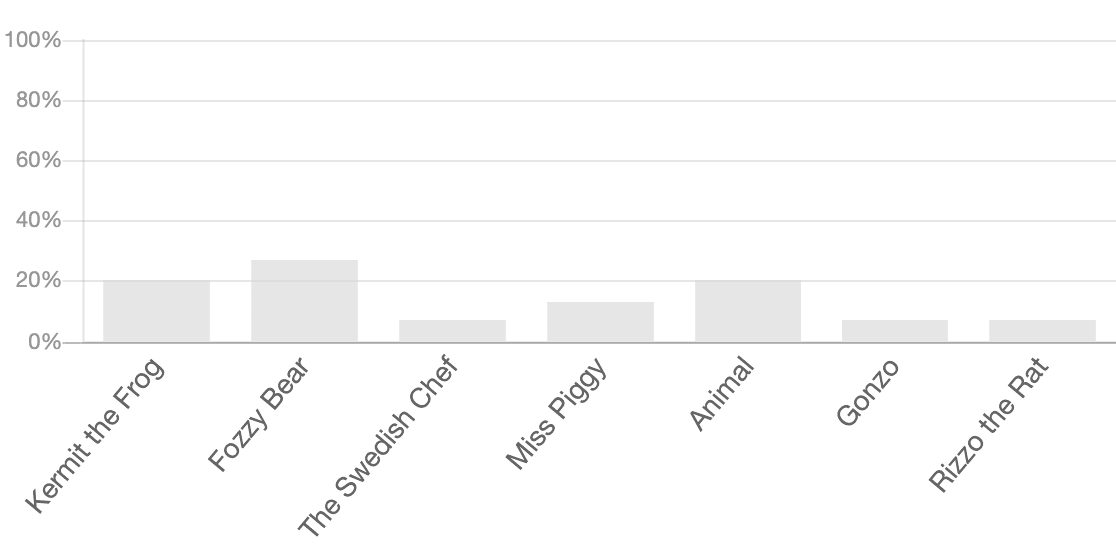
Il existe également un graphique à barres verticales qui donne un aspect légèrement différent si cela correspond mieux à vos besoins.
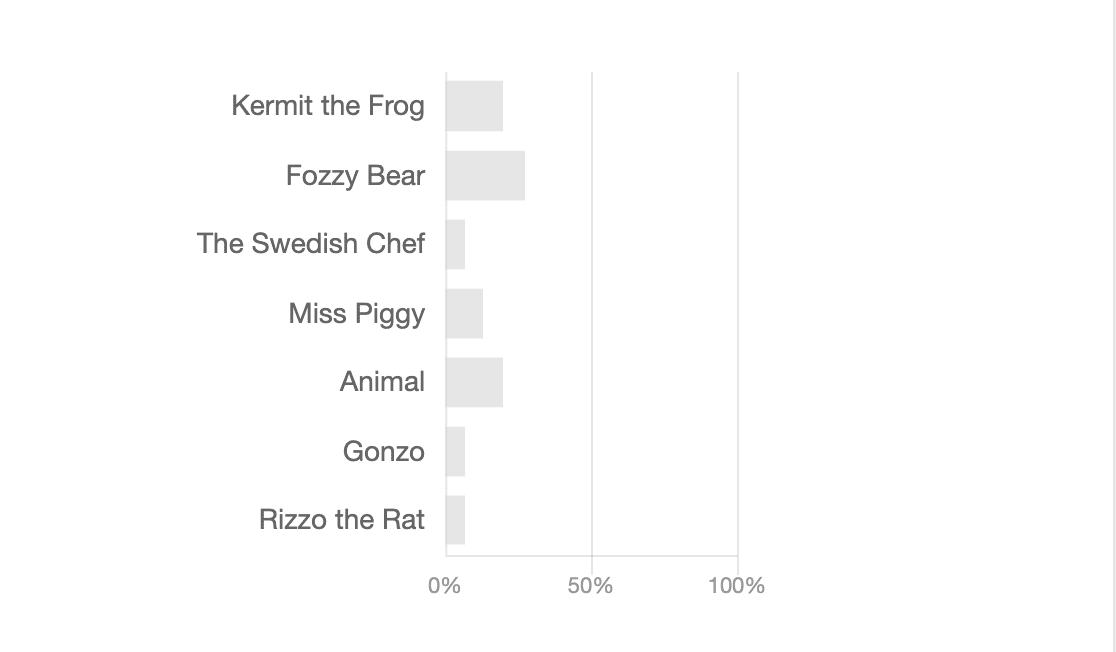
Si vous recherchez plus de couleurs, l'option du diagramme circulaire vous offre des couleurs vibrantes. Si vous n'aimez pas la palette de couleurs choisie, vous pouvez l'actualiser pour en obtenir une autre. Les couleurs sont générées de manière aléatoire.
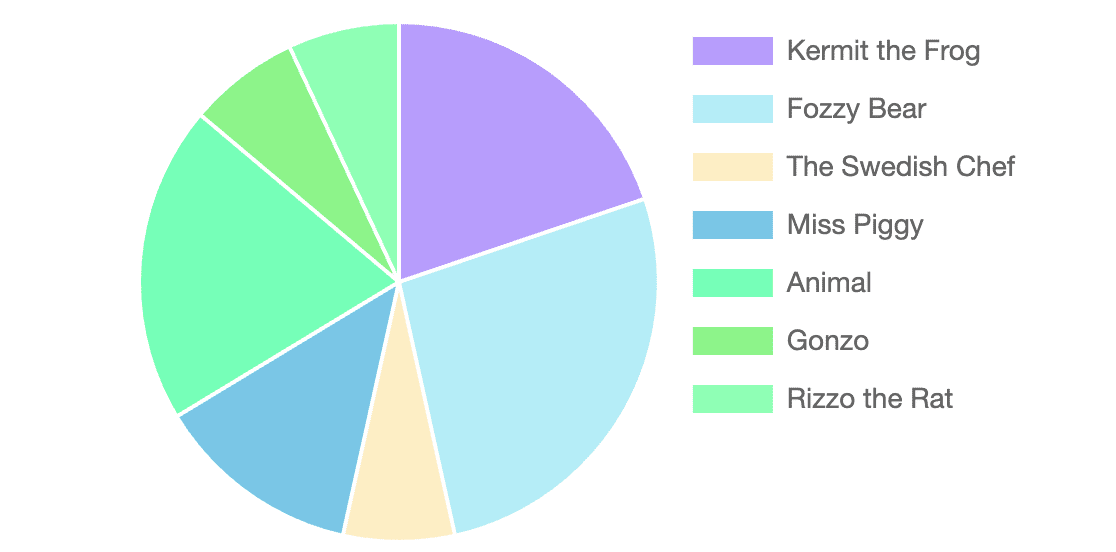
Il existe également une option de graphique linéaire.
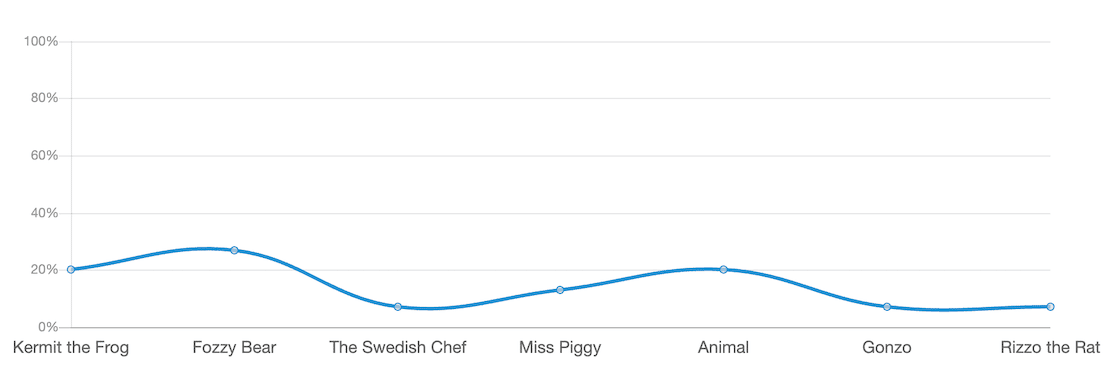
Enfin, sous chaque représentation visuelle des données de votre sondage, vous trouverez les pourcentages.
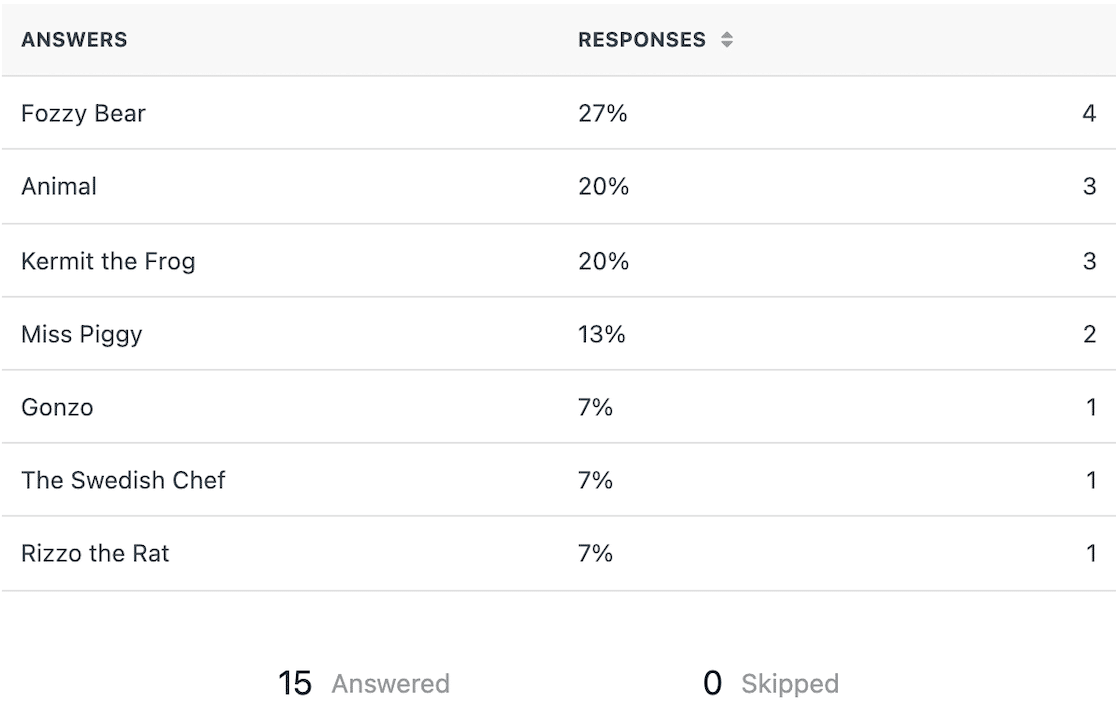
Lorsqu'il s'agit de créer des enquêtes et des sondages, WPForms a une interface utilisateur plus agréable qui vous permet de voir votre enquête ou votre sondage au fur et à mesure que vous y travaillez. De plus, les fonctions avancées de rapport d'enquête de WPForms sont plus puissantes que celles de Forminator et vous permettent de visualiser les résultats de plusieurs façons.
Forminator vs. WPForms : Lequel est le meilleur ?
Si vous voulez le meilleur plugin WordPress pour les formulaires et les sondages, choisissez WPForms. Il offre des fonctionnalités supérieures, des prix adaptés à différents budgets et besoins, et la meilleure sélection de modèles de formulaires.
Pour les utilisateurs qui débutent, vous trouverez qu'il est facile de créer des formulaires de base et de les publier sur votre site en quelques minutes. Même si vous cherchez à créer des formulaires plus avancés avec beaucoup de logique conditionnelle afin de ne collecter que les informations dont vous avez besoin, c'est très facile à faire avec WPForms.
Les utilisateurs plus avancés apprécieront les fonctionnalités avancées de WPForms comme les rapports améliorés, les 6000+ intégrations Zapier, et toutes les intégrations marketing qui peuvent se connecter directement à votre compte WPForms.
En fait, avec toutes les intégrations disponibles pour WPForms, vous êtes certain de trouver d'autres moyens de renforcer votre entreprise ou votre organisation avec tous les différents formulaires et sondages que vous pouvez créer.
WPForms en vaut-il la peine ? Plus de 5 millions de personnes sont d'accord : certainement.
Créez votre formulaire WordPress maintenant
Ensuite, voyez ce que vous pouvez faire d'autre avec WPForms
Nous avons à peine effleuré la surface des fonctionnalités de WPForms. Une fois que vous aurez installé le plugin, vous aurez plaisir à l'explorer. Voici quelques idées d'autres choses que vous pouvez faire avec WPForms.
- Créer un formulaire d'optin pour l'aimant à prospects
- Créer une page de connexion ou un formulaire d'enregistrementpersonnalisé
- Recevoir des notifications de Slack
- Créer des formulaires multipages
Vous pourriez également être intéressé par la comparaison de WPForms avec d'autres constructeurs de formulaires.
Prêt à créer votre formulaire ? Commencez dès aujourd'hui avec le plugin de construction de formulaire WordPress le plus facile à utiliser. WPForms Pro inclut de nombreux modèles gratuits et offre une garantie de remboursement de 14 jours.
Si cet article vous a aidé, n'hésitez pas à nous suivre sur Facebook et Twitter pour d'autres tutoriels et guides gratuits sur WordPress.

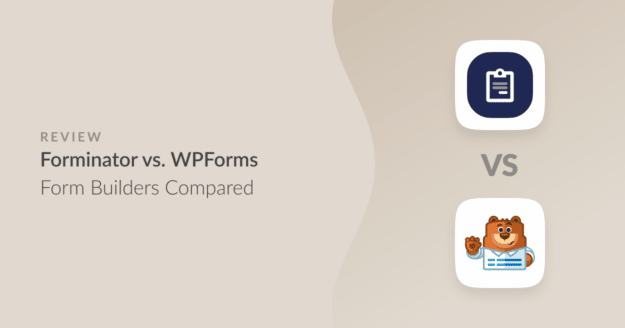


Qu'en est-il du prix ? WPForms est encore très cher comparé à Forminator !
Le prix de WForms est même plus cher que celui de l'hébergement !!
Hey Yaser - WPForms offre une version gratuite qui est parfaite pour les débutants et vous pouvez facilement l'installer et commencer à recevoir des prospects par email sans frais. Cependant, au fur et à mesure que votre entreprise se développe, vous pourriez avoir besoin de fonctionnalités et de capacités plus avancées. Dans ce cas, passer à une licence payante serait une étape logique.
Je vous recommande de consulter cet article pour en savoir plus sur la tarification de WPForms. Merci beaucoup 🙂 .
Malheureusement, WP Forms n'inclut pas l'ajout du numéro de téléphone dans la version gratuite alors que Forminator l'inclut dans la version gratuite.
Bonjour Alberto - Dans notre version gratuite, vous pouvez utiliser le champ "Numbers" ou le champ "Single Line Text" en combinaison avec notre masque de saisie qui est similaire à ce que d'autres proposent.
Contrairement à d'autres plateformes, notre champ téléphonique a plus de fonctionnalités. Par défaut, notre champ téléphone utilise la géolocalisation pour détecter la région générale du visiteur et ajuster le format de téléphone suggéré ainsi que l'indicatif de pays qui est stocké avec le numéro de téléphone. La géolocalisation est alimentée par notre propre API de géolocalisation que nous maintenons et mettons à jour, c'est pourquoi il s'agit d'une fonctionnalité payante.
Merci 🙂 .